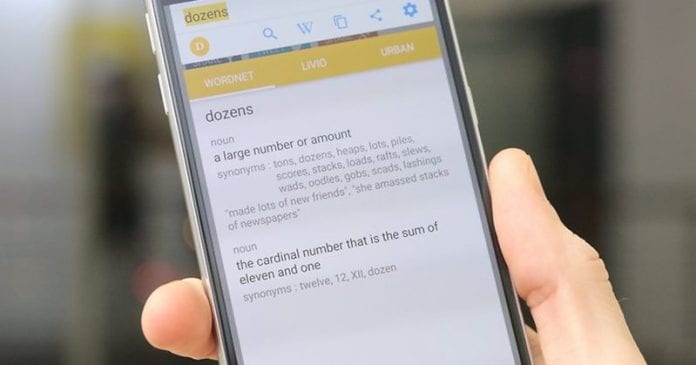
Ние сме тук с най-добрите начини за незабавно намиране на дефиниции за Android с помощта на 5 най-добри приложения за Android, които ще ви помогнат да свършите тази работа вместо вас. Така че следвайте ръководството по-долу, за да продължите.
Може да обичате да четете статиите в интернет, да сърфирате в уебсайтове, които съдържат текстово съдържание, а също така има много неща в интернет като електронни книги, романи и т.н., които може да обичате да изследвате. Докато четете цялото това текстово съдържание в уеб браузъра на вашето устройство, може да срещнете някои такива думи, за които няма да разберете значението и да знаете за тази дума, вероятно бихте могли да я потърсите в Google, затворете уеб браузъра си и след това използвайте всяко приложение за речник на вашето устройство с Android. Това е всичко, което бихте могли да направите, тъй като изглежда няма друг избор! Същият проблем може да ви накара да четете сложните статии по много обсебващ начин, тъй като за всяка трудна дума трябва да намерите дефиницията, но изчакайте какво още можете да направите, за да разрешите този проблем и по този начин да имате незабавни дефиниции за всяка думи, които намирате за трудни, докато четете в интернет? Има някакъв метод, чрез който можете лесно да разберете значенията на думите за сложни текстове, докато сърфирате и дори няма да е необходимо да затваряте уеб браузъра си всеки път, когато искате да знаете за някоя дума. Тук в тази статия сме писали за метода, така че, моля, отидете и прочетете цялата тази статия.
5 най-добри начина за незабавно намиране на дефиниции на Android
По-долу са приложенията, които със сигурност ще обичате да ги използвате като образователна цел, тъй като те ще ви кажат определението на всяка от заявката, която имате. Така че следвайте ръководството по-долу, за да продължите.
#1 Google Now на докосване
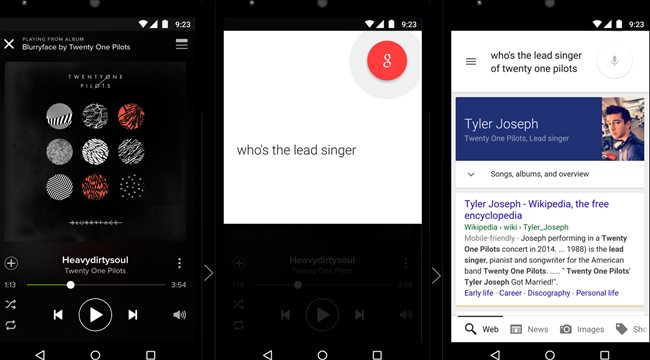
Използвайки тази функция на Android потребителите могат лесно да получат известия за избраните определения на думи. За да работите с това приложение, просто натиснете дълго бутона за начало, за да задействате Now On Tap и след това изберете нагоре иконата на пръста надолу от опциите Now on Tap. След това ще можете да изберете текста на екрана си, имайте предвид, че няма да излезете от отворено приложение, така че можете да използвате тази функция с всеки уеб браузър, приложения и т.н. След като изберете думата, вие ще видите определението за този изскачащ прозорец на екрана ви.
#2 Сега на докосване Интегриран с Chrome
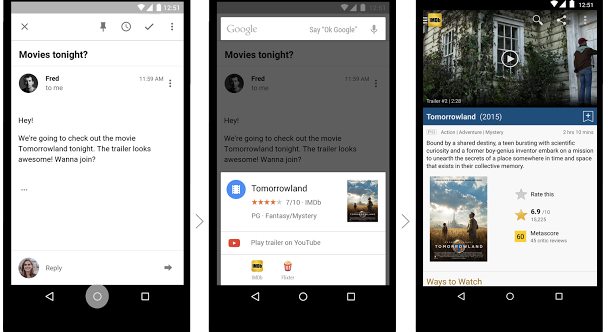
Google Chrome да има горната функция, интегрирана в него, така че потребителите да могат лесно да избират думите, да намерят дефинициите за него и резултатът ще се появи на екрана. Изгледът на цял екран за панела с дефиниции може да бъде достъпен чрез плъзгане нагоре по панела за дефиниции от долната част на екрана.
#3 Текстов помощник
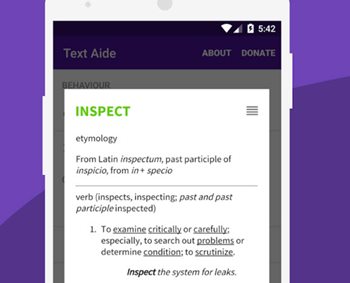
Това също е вид приложение, което помага на потребителите да намерят дефинициите за избрания текст, както и да изпълняват различни други задачи. След като инсталирате това приложение на вашето устройство с Android, просто докоснете полето за копиране в горната част на екрана и след това, след като полето за задействане е активирано, изберете или активирайте функциите, които искате да видите за избраните от вас текстове от панела за известия. Изберете функцията за дефиниране на приложението и всяка друга функция по ваше желание, следващия път, когато изберете текста, ще видите изскачащия прозорец, който ще покаже всичките ви активирани подробности като дефиниция и т.н. Това приложение може да работи и офлайн режим, така че този е много по-полезен от всеки друг, описан в тази статия.
#4 Определете
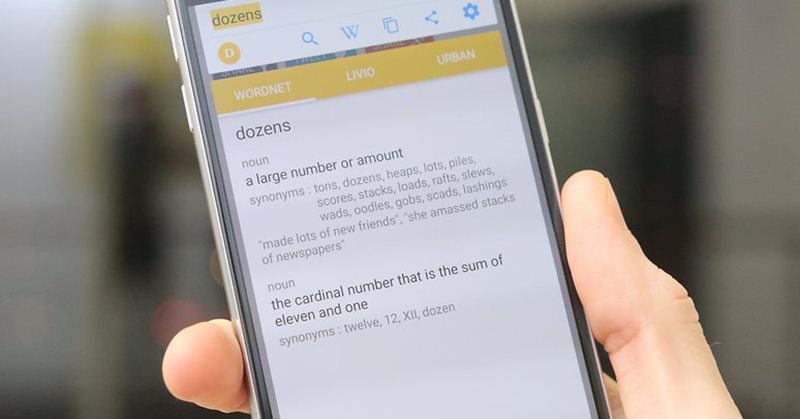
Това е най-простото приложение, което ще бъде полезно за потребителите, които искат бързи резултати за дефинициите на избраните думи. По-практичният подход и опростената работа на това приложение биха могли да бъдат най-добрият вариант за тези, които биха могли да направят компромис с по-артистичния потребителски интерфейс и функции и т.н. Вие копирате произволен текст и това приложение ще ви отговори с определението в панела за известия, откъдето го може да се прочете. Това приложение също работи в офлайн режим, така че предполагам, че със сигурност ще обичате да го използвате.
#5 onTouch речник
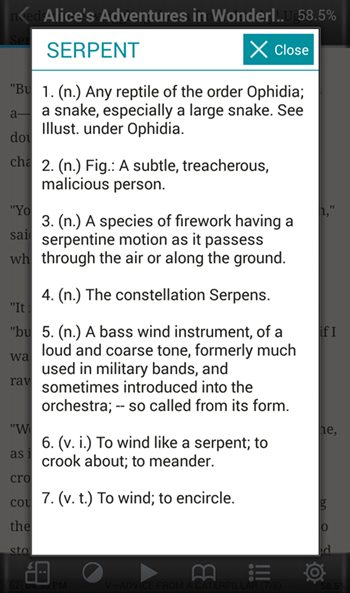
Това приложение също работи като другите горепосочени приложения, просто копирайте всеки текст и ще видите изскачащия прозорец, който ви казва за определението на думата. Част от другата информация относно избраните думи може да бъде добавена от опциите на настройките в приложението.
И това беше простият метод, чрез който лесно можете да получите определенията за думите или текстовете, които намирате за сложни, докато четете в уеб браузъра. Това няма да смущава производителността на вашия уеб браузър или да покрие площта на екрана, но просто получавате тази функционалност, добавена към фоновите задачи. Сега, за да изпробвате тази страхотна нова функция, просто приложете този метод на вашето устройство с Android!
